Introduzione
Questo articolo fa parte di una serie dedicata all'installazione, alla risoluzione dei problemi e alla manutenzione dei prodotti Cisco per piccole imprese.
D. Come configurare i server dietro un router VOIP Cisco Small Business?
R.
Port Forwarding è un metodo che consente di eseguire un server dietro il router. L'inoltro porte apre una porta specifica a un computer dietro il router, consentendo l'invio diretto di tutto il traffico in ingresso su tale porta a tale server. Viene utilizzato per configurare i server dietro il router.
Durante l'impostazione di Port Forwarding sul router Linksys, è necessario eseguire due passaggi:
- Assegnazione dell'indirizzo IP statico sul PC server
- Configurazione dell'inoltro delle porte sul router

Di seguito è riportato un esempio di come impostare Port Forwarding. Nell'esempio seguente verrà configurato un server FTP. L'FTP utilizza le porte 20 e 21.
Nota: è importante conoscere le porte dei servizi utilizzate dal server. Se non si conoscono le porte utilizzate dal server, consultare la guida per l'utente o contattare lo sviluppatore.
Si consiglia vivamente di collegare il server al router per ottenere una connessione stabile.
Porte più comuni:
Server Web: 80
Server FTP: 20 e 21
POP3: 110
SMTP: 25
Assegnazione dell'indirizzo IP statico sul PC server
In questo modo, il server non potrà modificare o ottenere un nuovo indirizzo IP dal router. In questo articolo si presume che l'indirizzo IP LAN del router sia 192.168.15.1.
Dopo aver assegnato un indirizzo IP statico sul PC server, configurare l'inoltro delle porte sul router. Per le istruzioni, seguire le istruzioni riportate di seguito.
Configurazione dell'inoltro delle porte sul router
Passaggio 1:
Accedere alla pagina di configurazione del router basata sul Web. Per istruzioni, fare clic qui.
Passaggio 2:
Quando viene visualizzata la pagina di configurazione del router basata sul Web, fare clic su Applicazioni e giochi.
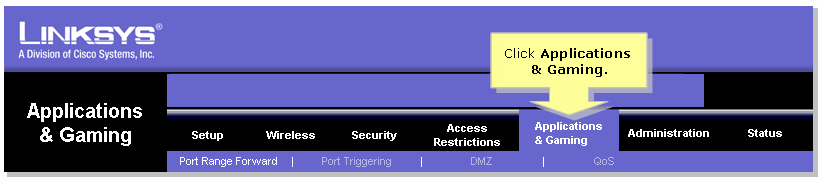
Passaggio 3:
Fare clic su Intervallo porte - Avanti. In Applicazione immettere il nome del server che si desidera configurare. Quindi, per i campi Start e End, immettere l'intervallo di porte che verranno utilizzate dal server.
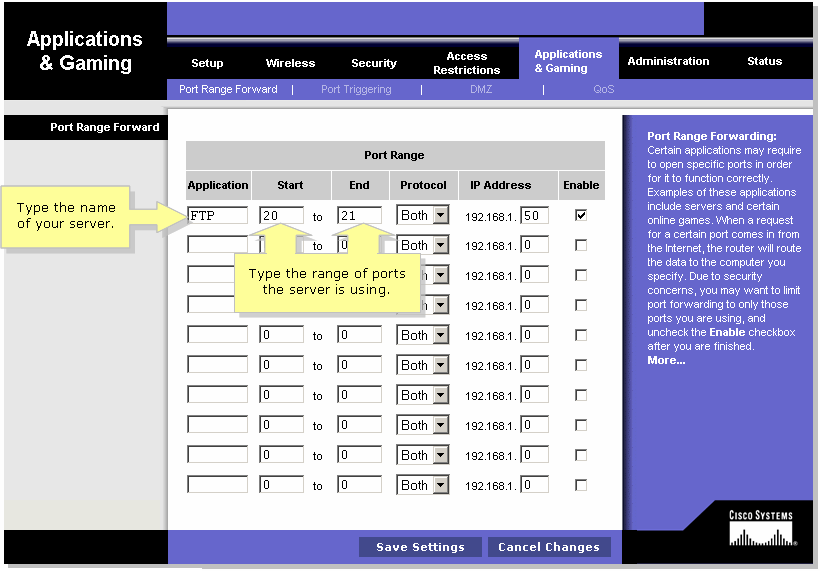
Passaggio 4:
Selezionare il protocollo TCP o il protocollo UDP oppure, in caso di dubbi sul protocollo utilizzato dal server, selezionare Entrambi.
Passaggio 5:
Cercare il campo Indirizzo IP, immettere l'indirizzo IP assegnato al server, quindi selezionare Abilita.
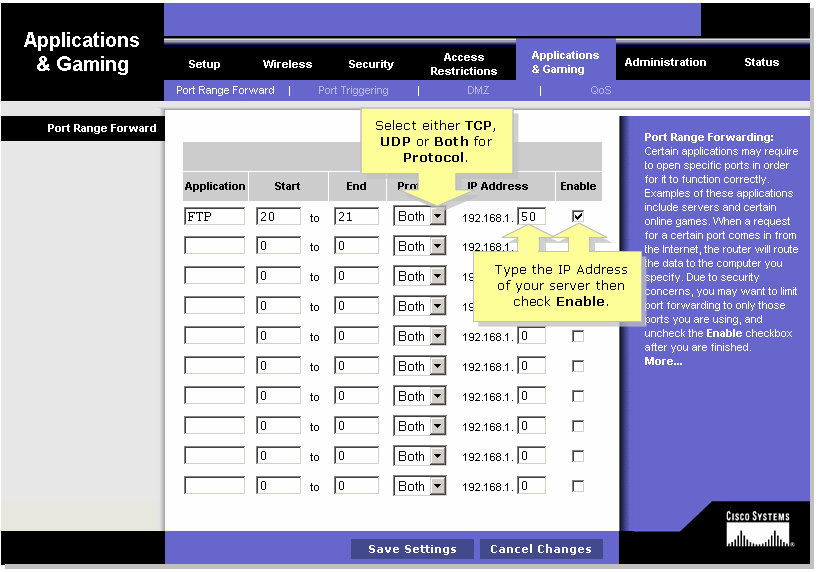
Passaggio 6:
Fare clic su . 
Informazioni correlate

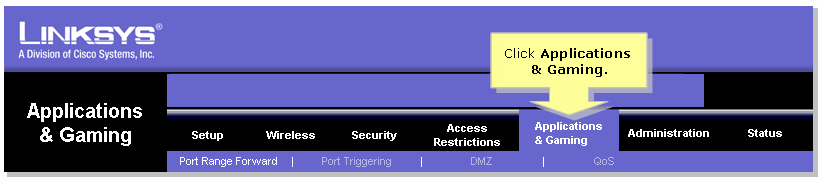
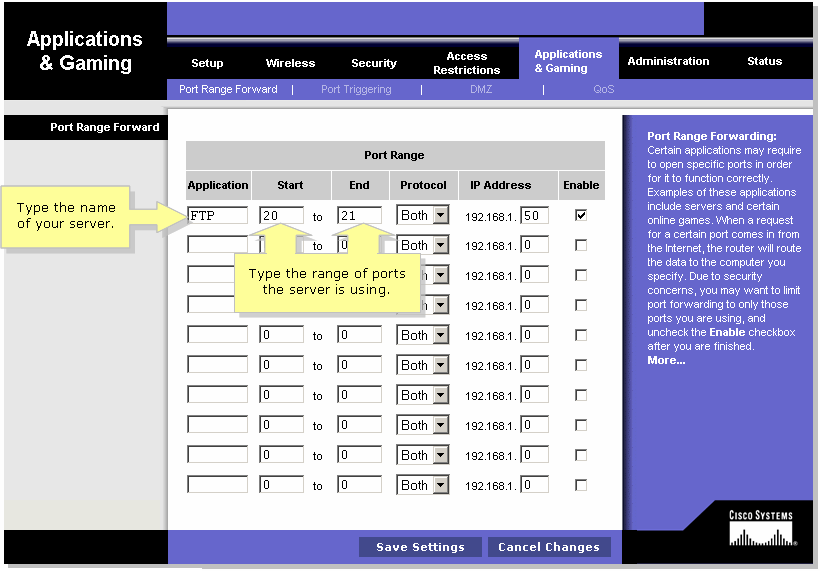
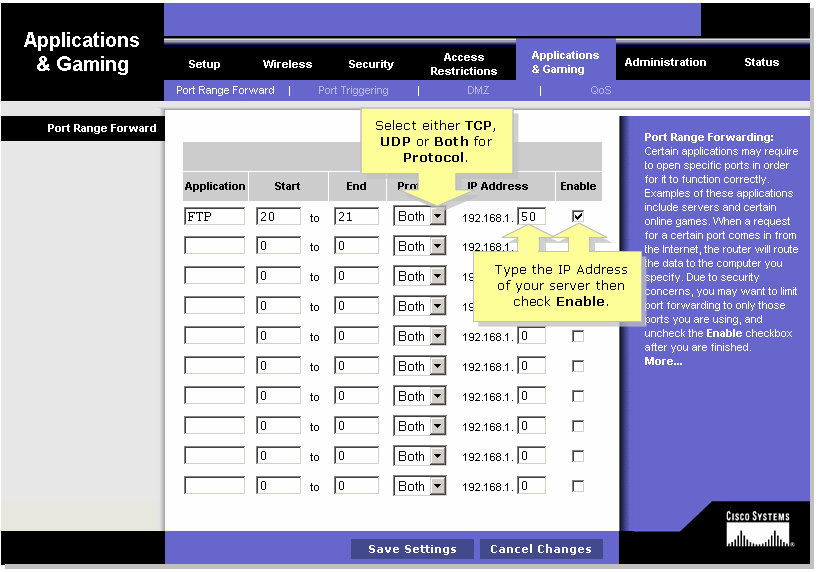

 Feedback
Feedback